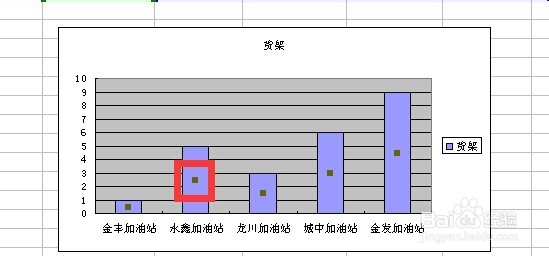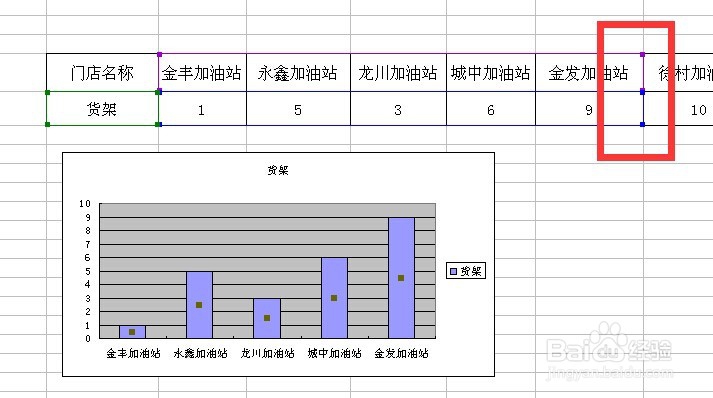1、如图所示,我们可以发现最后一列的数据并没有引用到图表中,怎么样才能够在图表中添加这个数据源呢?
2、最笨的方法是删除图表重新做一下。不可取。光标移动到图表中右击在弹出的菜单中选择数据源命令。
3、在数据源窗口中我们可以用拾取按钮重新拾取数据就可以添加刚刚没有选择的列了。
4、这个方法大家如果还是感觉比较多的话,你可以点击图表。
5、这个时候在数据源区域你可以看到有角点,你可以拖动角点来增加数据范围。
6、有没有更简单的方法,我们可以选择要添加的数据区域,右击在弹出的菜单中选择“复制”命令。
7、这个时候我们单击图表,使用CTRL+V将数据粘贴到图表中。
8、这个时候你也会发现要添加的数据源已经快速增加进来了。够快吧?